Cách cứu các dữ liệu lỡ xoá trên máy tính
Nếu như một tập tin bị tình cờ xoá đi hoặc không thể truy cập vì ổ cứng hỏng hoặc hệ thống tập tin (file system) bị hư, thì bạn hãy nhớ đến nguyên tắc vàng về phục hồi dữ liệu: Hãy hành động nhanh chóng ! Bạn càng sử dụng ổ cứng nhiều, rất có khả năng dữ liệu của bạn sẽ bị ghi đè và mất mãi mãi.
Nếu các tập tin bị xoá bằng cách: Bạn xoá sạch trong Recycle Bin, hoặc nhấn đồng thời Shift và Enter
Bộ công cụ SystemWork 2006 (giá 70 USD) của Symantec bao gồm các trương trình phục hồi tập tin. Một chương trình cho phép dùng thử khác là EasyRecovery Lite 6 (giá 89 USD) của Ontrack. Và một tiện ích miễn phí khác là Restoration của Brian Kato.
Nếu bạn sử dụng Windows XP hoặc Windows 2000, hãy đảm bảo các chương trình mà bạn lựa chọn hỗ trợ các hệ thống tập tin mà bạn đang sử dụng. Có thể đó là định dạng FAT (ít sử dụng), FAT32 (sử dụng nhiều trong Windows 98, ME) và NTFS (sử dụng trên các HĐH Windows NT/2000/XP/2003). Các bản Windows 98/ME không đọc được hệ thống tập tin NTFS. Các hệ điều hành Windows NT/2000/XP/2003 đọc được tất cả các hệ thống tập tin FAT, FAT32, NTFS. Bạn không chắc đĩa cứng của mình dùng định dạng gì ? Bạn hãy chọn My Computer, nhấn chuột phải vào biểu tượng đĩa cứng, chọn Properties, và xem ở bên phải của File System.
Khi bạn định dạng ổ đĩa cứng (format), bạn tạo đã tạo ra chỉ mục cho mỗi tập tin trên đĩa cứng đó. Chỉ mục này được biết đến như FAT (File Allocation Table) trong FAT 32 và MFT (Master File Table) trong NTFS. Nếu chỉ mục này bị hỏng do vi rút hoặc bị ghi đè do format, nên Windows không thể tìm thấy các tập tin trong ổ đĩa này.
Các chương trình phục hồi dữ liệu có thể phục hồi FAT và MFT từ các bản sao lưu , hoặc tái tạo lại cấu trúc. Nếu chỉ mục này không thể sửa được, thì các chương trình phục hồi dữ liệu tốt vẫn có thể xác định, phục hồi lại các tập tin bị mất.
 Norton Disk Doctor trong System Works, Scandisk của Windows 98, Chkdsk trong các phiên bản Windows có thể xác định các cung từ (sector) bị hỏng và chuyển các dữ liệu của bạn sang các cung từ "khoẻ mạnh", đồng thời đánh dấu các cung từ bị hỏng, nhằm tránh ghi dữ liệu vào cung từ đó. Tuy nhiên, các tiện ích này không phục hồi được nhiều dữ liệu.
Norton Disk Doctor trong System Works, Scandisk của Windows 98, Chkdsk trong các phiên bản Windows có thể xác định các cung từ (sector) bị hỏng và chuyển các dữ liệu của bạn sang các cung từ "khoẻ mạnh", đồng thời đánh dấu các cung từ bị hỏng, nhằm tránh ghi dữ liệu vào cung từ đó. Tuy nhiên, các tiện ích này không phục hồi được nhiều dữ liệu.EasyRecovery Lite không chỉ phục hồi các tập tin bị mất, nó cũng có thể phục và sửa chữa phần nào các tập tin bị lỗi như Word và Zip.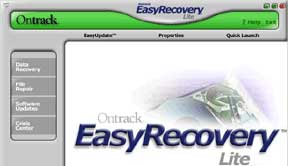 EasyRecovery Lite có chế độ tìm kiếm phục hồi dữ liệu dạng gốc (RawRecovery) ở ổ cứng hỏng, khi mà không có thư mục nào tồn tại.
EasyRecovery Lite có chế độ tìm kiếm phục hồi dữ liệu dạng gốc (RawRecovery) ở ổ cứng hỏng, khi mà không có thư mục nào tồn tại.
Minh Phúc
Công nghệ
-

Sức mạnh của Superman dưới góc nhìn khoa học: Hư cấu, nhưng không phải là bất khả thi
-
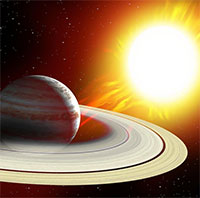
Tabby - Hành tinh kỳ dị nhất vũ trụ, nơi bị nghi ngờ có người ngoài hành tinh
-

Các nhà khoa học nói giáo khoa đã dạy sai về nguồn gốc sự sống trên Trái đất
-

Khoa học hé lộ trải nghiệm cận tử của con người
-

Bí ẩn của sinh học: Tại sao không thể chế tạo máy bay có đôi cánh giống như chuồn chuồn?
-

Nghiên cứu gây sốc: Nếu mang nét đẹp này, bạn có thể mang DNA của loài người khác















